dosarul Proprietăți în Windows 7

Cum de a afișa fișierele ascunse?
- Deschideți o fereastră normală și faceți clic pe butonul „Comanda“.
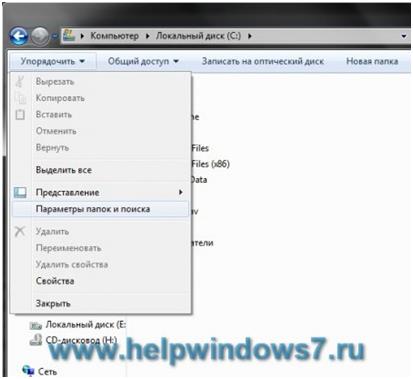
- În tab-ul „View“ indică bifați „Afișare fișiere ascunse ...“.
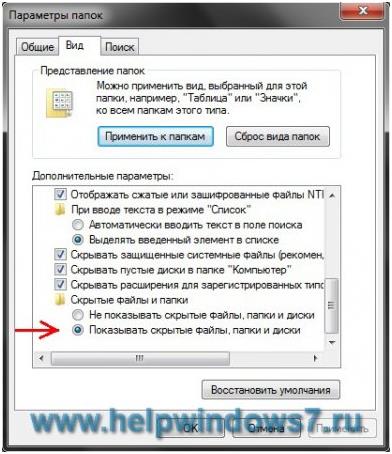
Pentru a găsi componentele sistemului, sistemul securizat implicit ar trebui să elimine bifa din „ascunde fișierele de sistem de operare protejate. Cu atenție! Nu este recomandat pentru utilizatorii începători pentru a efectua ultima operație decât dacă este absolut necesar.
opțiuni utile
Proprietățile unui dosar (care, datorită dezvoltatorii din Silicon Valley se numește acum parametri) arată principalele configurații care vă permit să setați dosare deschise într-una sau mai multe ferestre. Aici puteți alege, de asemenea, modul în care aceasta ar trebui să deschidă fișierele - folosind un singur sau dublu clic.
Fila „View“ conține un număr de parametri importanți și podnastroek. Care opțiune pentru a alege „utilizator“ definește în sine. Experții recomandă să acorde o atenție la următoarele proprietăți dosar setări:
- „Arată întotdeauna pictograme“ - o opțiune utilă pentru lucrul cu cantități mari de date. Este necesar să se includă această opțiune dacă lent „podgruzku“ miniaturi.
- „Ascunde extensiile cunoscute ...“ - dezactivați această funcție pentru a afișa toate tipurile de extensii de fișiere, ceea ce permite de a distinge virus software-ul de software-ul obișnuit.
- „Ascunde drive-uri goale în folderul“ - este de dorit pentru a elimina bifa din acest punct, pentru a evita orice confuzie în Windows atunci când conectați o unitate flash USB goală.
- „Utilizați casetele de selectare pentru a selecta elemente“ - Această setare vă permite să marcați componentele necesare cu mouse-ul.
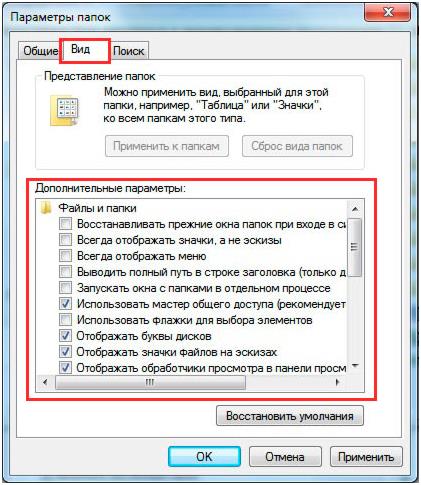
„Căutare“ - o filă care conține opțiuni pentru căutarea fișiere și foldere.
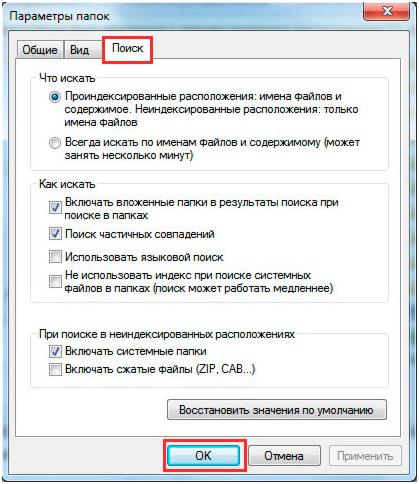
După efectuarea setărilor necesare sunt salvate prin apăsarea butonului „OK“.
Folder Activarea
Există situații în care viruși parametri (și, probabil, administratorul) bloc de deschidere dosare. Pentru a rezolva această problemă, utilizați una dintre utilitati anti-virus.
- În "Run", tastați gpedit.msc și să navigați la "User Configuration" - "Administrative Templates" - "Componentele Windows" - "Windows Explorer".
- Localizați elementul (prezentat în figura de mai jos) și dublu-clic pe mouse-ul, opriți-l, și apoi proprietățile folderului în „windose“ sistemul de operare ar trebui să fie disponibile.

concluzie
Acest articol a discutat pe scurt proprietățile directoare în sistemul de operare „vindous“, precum și modul de afișare a vizibilității acestora în situații de urgență, fără dureri de cap inutile și de a atrage experți.